Ihre interne Festplatte hat wahrscheinlich zweiPartitionen oder vielleicht drei. Wenn Sie jemanden haben, der es für Sie eingerichtet hat, denken Sie vielleicht, dass das Erstellen einer Partition schrecklich kompliziert ist. Ist es nicht. Sie müssen vorsichtig sein, wenn Sie eine Festplatte partitionieren, aber es ist nichts, was ein Anfänger nicht tun kann. Es werden auch keine Apps von Drittanbietern benötigt. Der Geräte-Manager verfügt über ein integriertes Dienstprogramm namens Datenträgerverwaltung, mit dem ein Laufwerk partitioniert werden kann, und ist recht einfach zu verwenden. Wenn Sie Windows 10 Creators Update oder höher ausführen, können Sie damit sogar ein USB-Laufwerk oder eine SD-Karte partitionieren. In diesem Tutorial bleiben wir jedoch bei einer Festplatte.
Auf diese Weise können Sie sowohl eine externe als auch eine interne Festplatte partitionieren. Wenn Sie über eine SSD verfügen, kann diese ebenfalls nach derselben Methode partitioniert werden.
Voraussetzungen
Um eine Festplatte unter Windows 10 zu partitionieren,Sie müssen über Administratorrechte verfügen. Sie müssen natürlich auch das Laufwerk zur Hand haben und mit Ihrem System verbunden sein. Wenn Sie eine externe Festplatte partitionieren, stellen Sie sicher, dass sie an einem stabilen Ort platziert ist, damit sie während des Partitionsvorgangs nicht versehentlich getrennt wird.
Konzepte zum Verstehen
Eine Festplatte ist eine mechanische Komponente. Um zu verstehen, wie Partitionen in einem Laufwerk funktionieren, verwenden wir eine Analogie. Denken Sie an ein Studio-Apartment. Alles ist ein großes Zimmer, und Sie haben das Badezimmer. Das ist, was eine Festplatte ist, wenn sie keine Partitionen hat. Es ist ein großes Stück Speicherplatz mit einer kleinen Partition für das Wiederherstellungslaufwerk.
Nehmen wir an, Sie beschließen jetzt, dieses Studio zu wechselnWohnung in eine reguläre, d. h. eine mit Zimmern. Sie haben sich im Wesentlichen dazu entschlossen, Partitionen in Ihrer Wohnung, d. H. Ihrer Festplatte, vorzunehmen. Wenn Sie Wände aufbauen, um den Raum abzuteilen, können Sie selbst entscheiden, wohin die erste Wand führt, d. H. Wie groß oder klein die erste Trennwand ist. Sobald Sie Ihr Laufwerk in zwei Laufwerke partitioniert haben, sind Ihre Optionen begrenzt und Sie müssen vorsichtig sein, wie Sie die nächste Partition erstellen.
Als nächstes ist die Anzahl Ihrer Partitionen begrenztkann erstellen. Wir werden auf die Details eingehen. Wenn es sich bei Ihrer Festplatte um einen MBR-Typ handelt, können Sie bis zu vier Partitionen erstellen und nicht mehr. Wenn Ihr Laufwerkstyp GPT ist, können Sie eine unbegrenzte Anzahl von Partitionen erstellen.
Überprüfen Sie den Laufwerkstyp
Öffnen Sie die Datenträgerverwaltung über die Windows-Suche oder dieHauptbenutzer-Menü. Klicken Sie mit der rechten Maustaste auf Ihre Festplatte oder eine der Partitionen der Festplatte und wählen Sie Eigenschaften. Gehen Sie zur Registerkarte Hardware und klicken Sie erneut auf Eigenschaften. Wechseln Sie im neuen Fenster zur Registerkarte Volumes und klicken Sie auf die Schaltfläche Populate. Überprüfen Sie unter Partitionsstil, ob das Laufwerk vom Typ GPT oder MBR ist.

Partitionieren Sie eine Festplatte
Kehren Sie zum Datenträgerverwaltungs-Tool zurück. An dieser Stelle wird davon ausgegangen, dass Sie nur ein einziges Laufwerk ohne Partitionen haben. Klicken Sie mit der rechten Maustaste darauf und wählen Sie "Shrink Volume". Windows 10 überprüft, auf welche maximale Größe Sie eine Partition verkleinern können. Dadurch wird sichergestellt, dass keine Ihrer Dateien verloren gehen. Die erstellte Partition enthält keine Dateien.
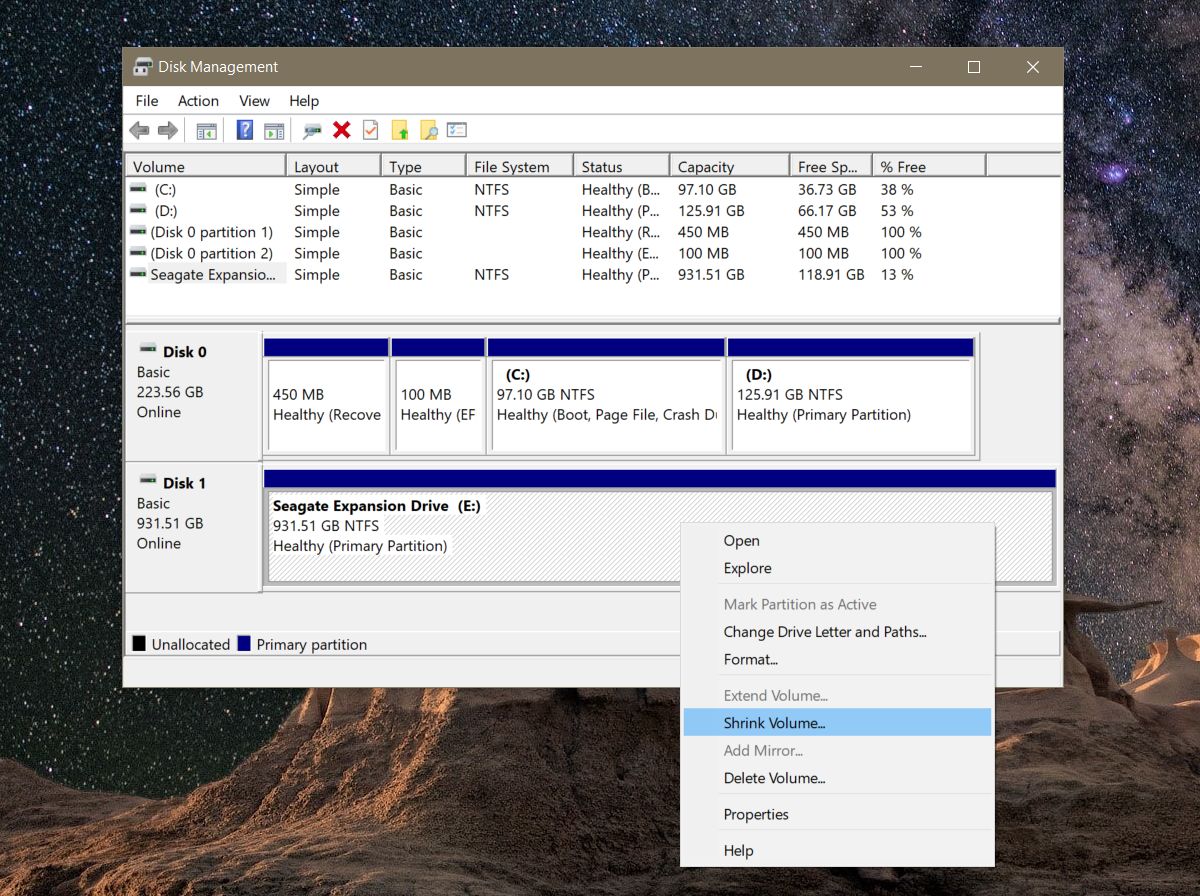
Zum Beispiel, wenn Sie eine 1-TB-Festplatte haben und esMit Dateien im Wert von 800 GB können und sollten Sie keine Partitionen mit jeweils 500 GB erstellen. Verwenden Sie die Basislinie, die Sie von Windows erhalten, um die Größe der Partitionen zu bestimmen. Es ist am besten, wenn Sie keine Dateien auf dem Laufwerk haben, dies jedoch möglicherweise nicht für alle möglich ist.
Die Auswahl der Größe einer Partition ist wirklich der einzige schwierige Teil. Alles andere ist einfach zu machen.
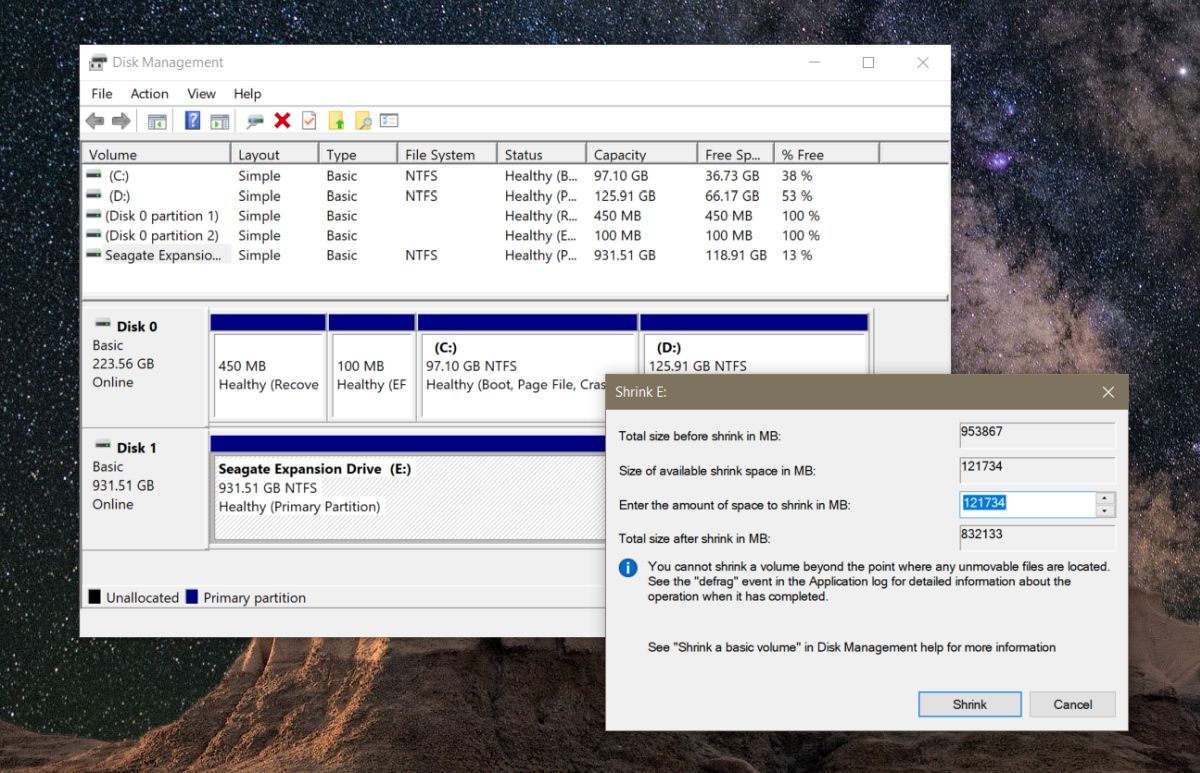
Ermöglichen Sie der Datenträgerverwaltung, die neue Partition zuzuweisenneues Laufwerk, ein Buchstabe. Außerdem werden Sie gefragt, ob Sie das neu erstellte Laufwerk formatieren möchten. Fahren Sie fort und lassen Sie die neue Partition formatieren. Sobald dies erledigt ist, sollte die zweite Partition in der Datenträgerverwaltung angezeigt werden.
Wenn es als RAW-Bereich angezeigt wird, klicken Sie mit der rechten Maustaste darauf undFormat aus dem Kontextmenü auswählen. Das ist alles. Wenn Sie möchten, können Sie dieses neue Laufwerk in zwei kleinere Laufwerke aufteilen. Denken Sie daran, welche Einschränkung Sie hinsichtlich der Anzahl der zu erstellenden Elemente haben. Wenn Sie Windows installieren und sich Gedanken über Partitionen machen, sollten Sie Windows dies überlassen. Die Installation wurde erstellt, um Laufwerke für Sie zu partitionieren und zu formatieren.













Bemerkungen